Tình trạng laptop đột nhiên chạy chậm như rùa, các ứng dụng không phản hồi, treo máy liên tục. Đây là trải nghiệm khó chịu mà nhiều người dùng Windows tại Hà Nội và khắp nơi thường gặp phải. Một trong những thủ phạm chính gây ra hiện tượng này chính là lỗi 100 disk (hay lỗi full disk). Khi đó, Task Manager hiển thị cột “Disk” luôn ở mức 100% dù bạn không chạy tác vụ nặng. Vậy làm sao để khắc phục triệt để lỗi 100 disk khó chịu này trên laptop của bạn? Bài viết này sẽ hướng dẫn chi tiết 9+ cách sửa lỗi hiệu quả, từ đơn giản đến nâng cao. Giúp bạn lấy lại hiệu năng mượt mà cho chiếc laptop Windows 10, 11 hoặc cả Windows 7.
Nguyên Nhân Phổ Biến Gây Ra Lỗi 100 Disk Trên Laptop
Trước khi đi vào các giải pháp, việc hiểu rõ nguyên nhân gây ra lỗi 100 disk là rất cần thiết. Một số dịch vụ hệ thống của Windows như Superfetch/SysMain (tải trước ứng dụng vào RAM). Hay Windows Search (dịch vụ lập chỉ mục file) và cả Windows Update khi đang chạy nền. Chúng đôi khi hoạt động quá mức, liên tục đọc/ghi dữ liệu lên ổ cứng gây quá tải cho thiết bị. Các phần mềm diệt virus của bên thứ ba khi thực hiện quét toàn bộ hệ thống theo lịch. Hoặc các ứng dụng chạy ngầm (torrent, đồng bộ đám mây…) cũng có thể là nguyên nhân gây ra lỗi.
Driver (trình điều khiển) cho bộ điều khiển lưu trữ (SATA AHCI controller) trên bo mạch chủ bị lỗi. Hoặc phiên bản quá cũ cũng có thể gây ra các vấn đề về hiệu suất đọc/ghi ổ đĩa. Máy tính laptop bị nhiễm virus hoặc các loại phần mềm độc hại (malware) cũng là một khả năng. Chúng có thể âm thầm hoạt động, chiếm dụng tài nguyên hệ thống bao gồm cả ổ cứng laptop. Ngoài ra, nếu laptop của bạn có dung lượng RAM quá thấp, việc hệ thống sử dụng bộ nhớ ảo. (Paging file trên ổ cứng) quá nhiều cũng dẫn đến lỗi 100 disk hoặc ổ cứng chạy hết công suất. Cuối cùng, bản thân ổ cứng HDD đã cũ, bị lỗi cơ học hoặc sắp hỏng cũng là nguyên nhân.
Cách Kiểm Tra Tiến Trình Nào Đang Gây Lỗi 100 Disk Trên Laptop
Bước đầu tiên và quan trọng nhất để khắc phục lỗi 100 disk là xác định đúng “thủ phạm” chính. Bạn cần mở Task Manager (Trình quản lý Tác vụ) của Windows lên để kiểm tra các tiến trình. Cách nhanh nhất là nhấn tổ hợp phím Ctrl + Shift + Esc trên bàn phím của laptop bạn. Hoặc bạn có thể nhấp chuột phải vào thanh Taskbar ở dưới cùng màn hình và chọn “Task Manager”. Cửa sổ Task Manager quen thuộc sẽ xuất hiện, cung cấp thông tin về các tiến trình đang chạy trên máy.
Trong cửa sổ Task Manager, hãy chuyển sang tab “Processes” (Tiến trình) để xem chi tiết hơn nữa. Tìm đến cột “Disk” (Ổ đĩa) và nhấp vào tiêu đề cột này một hoặc hai lần. Thao tác này sẽ sắp xếp danh sách các tiến trình theo mức độ sử dụng ổ cứng từ cao xuống thấp. Hãy quan sát xem tiến trình nào đang chiếm tỉ lệ cao nhất, gần hoặc bằng 100% liên tục kéo dài. Ghi lại tên của tiến trình đó (ví dụ: “System”, “Service Host: SysMain”, “MsMpEng.exe”, “svchost.exe”…). Hoặc tên của một ứng dụng cụ thể nào đó đang chạy trên máy tính của bạn lúc này đó.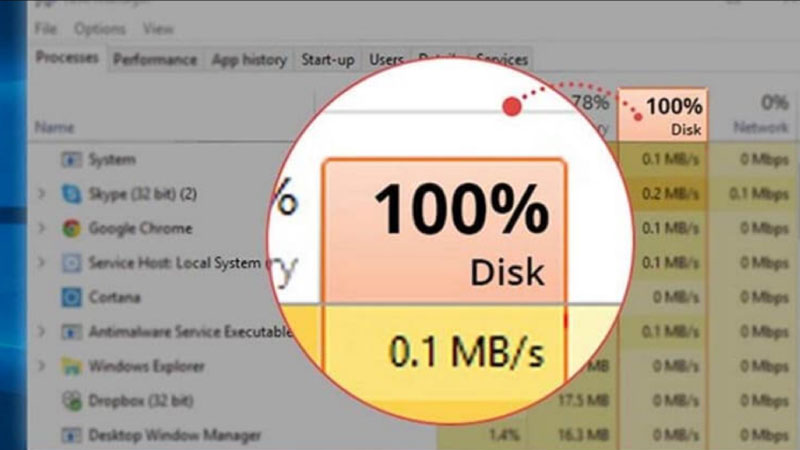
Việc xác định đúng tiến trình gây ra lỗi 100 disk giúp bạn áp dụng giải pháp khắc phục chính xác hơn. Nếu bạn thấy “Service Host: SysMain” hoặc “Superfetch” chiếm dụng cao, hãy thử các cách liên quan đến dịch vụ này. Nếu là một ứng dụng cụ thể, hãy xem xét việc đóng hoặc gỡ cài đặt ứng dụng đó. Nếu không rõ tiến trình nào gây lỗi, bạn có thể thử lần lượt các cách sửa lỗi chung.
9+ Cách Sửa Lỗi 100 Disk Laptop Hiệu Quả Nhất
Dưới đây là tổng hợp các phương pháp hiệu quả để khắc phục tình trạng lỗi 100 disk trên laptop Windows. Hãy thử lần lượt từng cách một và kiểm tra lại hiệu quả sau mỗi bước thực hiện cẩn thận.
1. Tắt Dịch Vụ Superfetch/SysMain: Giải pháp hàng đầu cho HDD
Superfetch (hiện được đổi tên thành SysMain trên các bản Windows 10/11 mới) là dịch vụ hệ thống. Nó có chức năng tải trước các ứng dụng bạn thường dùng vào RAM để tăng tốc khởi động. Tuy nhiên, chính dịch vụ này lại thường là nguyên nhân hàng đầu gây ra lỗi 100 disk. Đặc biệt là trên các laptop còn sử dụng ổ cứng HDD truyền thống tốc độ chậm hơn nhiều.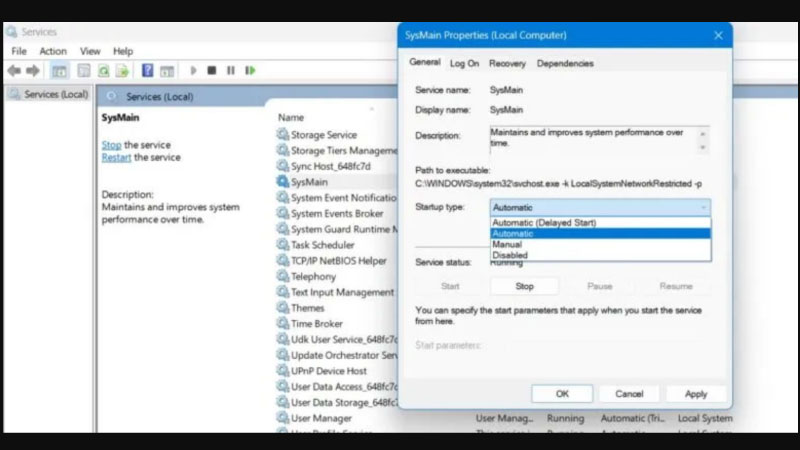
- Cách tắt Superfetch/SysMain:
- Nhấn tổ hợp phím Windows + R để mở hộp thoại Run trên máy tính của bạn.
- Gõ services.msc vào ô Open và nhấn Enter để mở cửa sổ Services (Dịch vụ).
- Trong danh sách các dịch vụ, tìm đến dịch vụ có tên là “SysMain” (hoặc “Superfetch” nếu dùng bản Windows cũ).
- Nhấp đúp chuột vào tên dịch vụ đó để mở cửa sổ Properties (Thuộc tính) của nó lên.
- Nhấn nút “Stop” (Dừng) để dừng dịch vụ ngay lập tức nếu nó đang hoạt động.
- Trong mục “Startup type” (Kiểu khởi động), chọn “Disabled” (Vô hiệu hóa) từ menu thả xuống.
- Nhấn “Apply” (Áp dụng) rồi nhấn “OK” và khởi động lại laptop của bạn để thay đổi có hiệu lực.
Sau khi khởi động lại, hãy kiểm tra Task Manager xem tình trạng full disk còn tiếp diễn hay không.
2. Tắt hoặc Tối Ưu Hóa Dịch Vụ Windows Search – Lỗi 100 disk
Windows Search là dịch vụ chịu trách nhiệm lập chỉ mục (indexing) các tệp tin trên ổ cứng laptop. Việc này giúp cho việc tìm kiếm file sau này trở nên nhanh chóng hơn rất nhiều lần. Tuy nhiên, trong quá trình indexing ban đầu hoặc khi chỉ mục bị lỗi, dịch vụ này có thể hoạt động. Nó chiếm dụng ổ cứng rất cao, dẫn đến tình trạng lỗi 100 disk không mong muốn cho máy.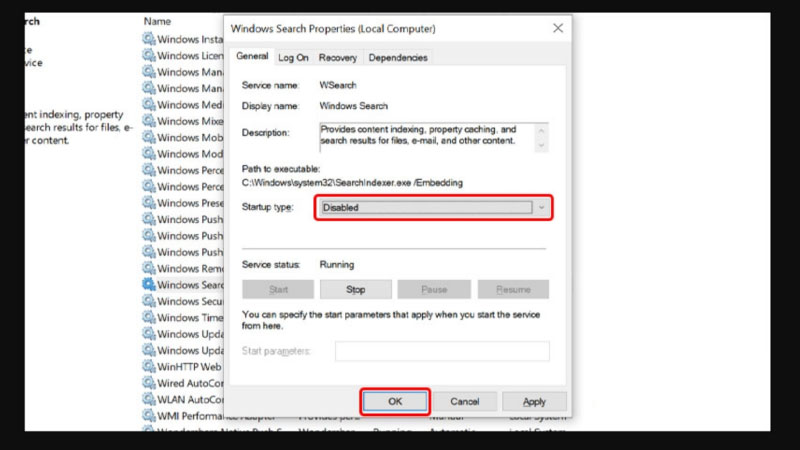
- Cách tắt tạm thời hoặc vĩnh viễn Windows Search:
- Mở cửa sổ Services (services.msc) như đã hướng dẫn ở cách 1 phía trên bạn nhé.
- Tìm dịch vụ có tên “Windows Search” trong danh sách các dịch vụ hệ thống đang chạy.
- Nhấp chuột phải vào tên dịch vụ này và chọn “Stop” (Dừng) để dừng tạm thời ngay.
- Nếu muốn tắt vĩnh viễn, nhấp đúp chuột vào dịch vụ, trong mục “Startup type” chọn “Disabled”.
- Nhấn Apply rồi OK và khởi động lại laptop để áp dụng cài đặt mới này.
Lưu ý rằng việc tắt Windows Search sẽ làm cho chức năng tìm kiếm file trên máy tính chậm hơn hẳn. Thay vì tắt hẳn, bạn có thể thử rebuild lại chỉ mục tìm kiếm (Indexing Options) xem sao.
3. Kiểm Tra và Tắt Tạm Thời Phần Mềm Diệt Virus Đang Chạy
Các phần mềm diệt virus của bên thứ ba (như Avast, Kaspersky, Bitdefender, McAfee…) đôi khi là nguyên nhân. Chúng gây ra tình trạng lỗi 100 disk trên laptop của bạn, đặc biệt là khi chúng đang quét toàn bộ hệ thống. Hãy kiểm tra xem phần mềm diệt virus của bạn có đang thực hiện tác vụ quét nền hay không. Nếu có, hãy kiên nhẫn chờ đợi quá trình quét hoàn tất hoặc tạm dừng nó lại xem sao.
Trong một số trường hợp, phần mềm diệt virus có thể bị xung đột hoặc hoạt động quá mức cần thiết. Để kiểm tra khả năng này, bạn có thể thử tạm thời vô hiệu hóa (disable) phần mềm diệt virus. Thao tác này thường được thực hiện bằng cách nhấp chuột phải vào biểu tượng phần mềm ở khay hệ thống. Sau đó chọn “Disable” hoặc “Pause Protection” trong một khoảng thời gian ngắn (ví dụ 10 phút). Lưu ý: Chỉ tắt tạm thời để kiểm tra, không nên tắt vĩnh viễn vì lý do bảo mật máy tính.
Sau khi đã tạm thời vô hiệu hóa, hãy theo dõi Task Manager xem mức sử dụng disk có giảm không. Nếu có, nguyên nhân đúng là do phần mềm bảo mật gây ra lỗi rồi bạn nhé. Lúc này, bạn cần xem lại cài đặt của phần mềm diệt virus, giảm tần suất quét tự động. Hoặc cân nhắc chuyển sang sử dụng Windows Defender tích hợp sẵn hoặc một phần mềm khác nhẹ nhàng hơn. Sau khi kiểm tra xong, hãy nhớ bật lại phần mềm diệt virus ngay lập tức để đảm bảo an toàn.
4. Reset Lại Bộ Nhớ Ảo (Virtual Memory / Paging File) – Lỗi 100 disk
Bộ nhớ ảo (Virtual Memory hay Paging File) là một file trên ổ cứng được Windows sử dụng. Nó được dùng khi bộ nhớ RAM vật lý của laptop bị đầy hoặc không đủ để chạy ứng dụng. Nếu file này bị lỗi, phân mảnh hoặc cài đặt không phù hợp, nó có thể gây ra lỗi 100 disk. Bạn có thể thử reset lại cài đặt bộ nhớ ảo theo các bước sau đây để khắc phục: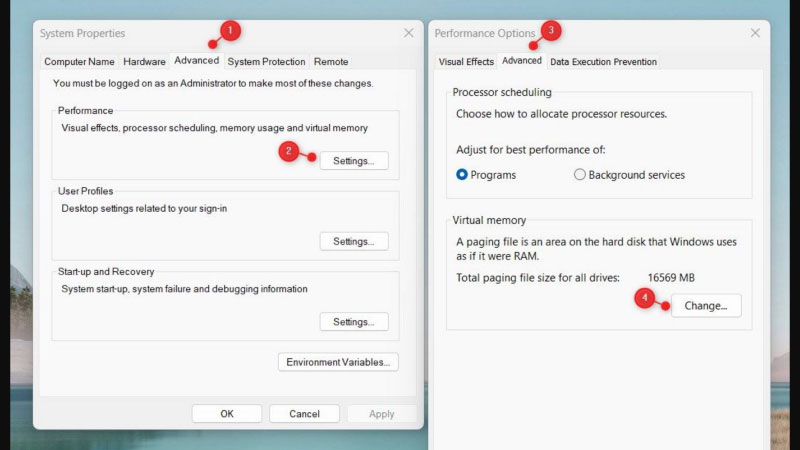
- Nhấn tổ hợp phím Windows + R, gõ sysdm.cpl và nhấn Enter để mở System Properties.
- Chuyển sang tab “Advanced” (Nâng cao).
- Trong phần “Performance” (Hiệu suất), nhấn nút “Settings…” (Thiết đặt…).
- Trong cửa sổ Performance Options, chuyển sang tab “Advanced” (Nâng cao).
- Nhấn nút “Change…” (Thay đổi…) ở phần “Virtual memory” (Bộ nhớ ảo).
- Bỏ dấu tích ở ô “Automatically manage paging file size for all drives”.
- Chọn ổ đĩa C: (hoặc ổ cài Windows), chọn tùy chọn “No paging file” (Không có tệp hoán đổi) rồi nhấn Set.
- Nhấn OK cho các thông báo và khởi động lại máy tính của bạn ngay lập tức.
- Sau khi khởi động lại, lặp lại các bước từ 1 đến 5. Lần này, hãy tích chọn lại ô “Automatically manage…” (đây là tùy chọn khuyến nghị). Hoặc bạn có thể tự đặt kích thước tùy chỉnh (Custom size) cho paging file nếu muốn thiết lập. Nhấn Set rồi OK và khởi động lại máy lần nữa để Windows tạo lại file bộ nhớ ảo mới.
5. Thay Đổi Cài Đặt Trình Duyệt Web (Đặc biệt Google Chrome)
Các trình duyệt web hiện đại, đặc biệt là Google Chrome, đôi khi cũng tiêu tốn nhiều tài nguyên hệ thống. Chúng có thể góp phần gây ra tình trạng lỗi 100 disk trên máy tính laptop của bạn đang dùng. Một tính năng của Chrome là tải trước các trang web (Preload pages) để tăng tốc độ duyệt web. Nhưng nó cũng có thể làm tăng hoạt động đọc/ghi ổ cứng một cách không cần thiết đôi khi đó. Bạn có thể thử tắt tính năng này đi để xem có cải thiện được tình hình hay không.
- Cách thực hiện trên Google Chrome:
- Mở trình duyệt Chrome, vào menu ba chấm ở góc trên bên phải, chọn Cài đặt (Settings).
- Chọn mục Quyền riêng tư và bảo mật (Privacy and security) ở menu bên trái màn hình.
- Nhấp vào Cookie và các dữ liệu khác của trang web (Cookies and other site data).
- Tìm đến mục Tải trước các trang để duyệt web và tìm kiếm nhanh hơn (Preload pages…).
- Gạt nút chuyển sang Tắt (Off).
Ngoài ra, việc xóa bộ nhớ đệm (cache) của trình duyệt thường xuyên cũng giúp giải phóng dung lượng. Đồng thời có thể giảm bớt hoạt động ghi dữ liệu tạm thời lên ổ cứng của trình duyệt.
6. Cập Nhật hoặc Cài Lại Driver AHCI/SATA Controller
Driver (trình điều khiển) cho bộ điều khiển lưu trữ AHCI/SATA trên bo mạch chủ laptop bị lỗi thời. Hoặc không tương thích cũng có thể là nguyên nhân tiềm ẩn gây ra lỗi 100 disk trên máy. Bạn nên kiểm tra và cập nhật driver này lên phiên bản mới nhất nếu có thể làm được.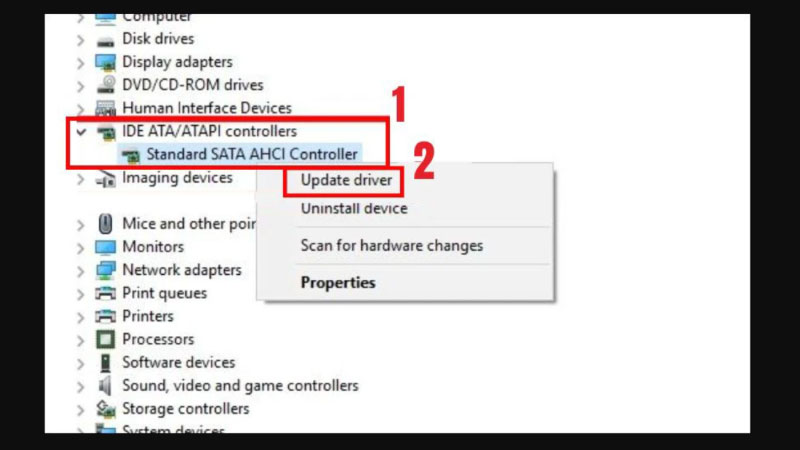
- Cách kiểm tra và cập nhật:
- Mở Device Manager (Quản lý Thiết bị) bằng cách nhấn chuột phải nút Start rồi chọn mục đó.
- Tìm và mở rộng mục “IDE ATA/ATAPI controllers” trong danh sách các thiết bị phần cứng.
- Tìm đến trình điều khiển có tên chứa “SATA AHCI Controller” (tên có thể hơi khác tùy hãng).
- Nhấp chuột phải vào nó, chọn “Update driver” (Cập nhật trình điều khiển).
- Chọn “Search automatically for drivers” để Windows tự tìm kiếm bản cập nhật driver mới nhất.
Nếu Windows không tìm thấy, hãy truy cập website của nhà sản xuất laptop (Dell, HP, Asus, Lenovo…). Tìm đúng model máy của bạn và tải về driver Chipset hoặc SATA/AHCI mới nhất để cài đặt.
7. Kiểm Tra Lỗi Ổ Cứng Bằng Công Cụ Check Disk (CHKDSK)
Nếu ổ cứng HDD của laptop bạn bị lỗi vật lý hoặc có các bad sector (vùng bị lỗi). Nó cũng có thể dẫn đến tình trạng hoạt động 100% liên tục và gây ra lỗi 100 disk. Windows cung cấp công cụ Check Disk (CHKDSK) tích hợp sẵn để kiểm tra và sửa lỗi ổ đĩa.
- Cách sử dụng công cụ này:
- Mở File Explorer, nhấp chuột phải vào ổ đĩa bị lỗi (thường là ổ C:).
- Chọn Properties (Thuộc tính), sau đó chuyển sang tab Tools (Công cụ).
- Trong phần “Error checking” (Kiểm tra lỗi), nhấn nút “Check” (Kiểm tra).
- Làm theo hướng dẫn, Windows có thể yêu cầu lên lịch quét khi khởi động lại máy.
- Hoặc dùng Command Prompt (Admin):
- Gõ lệnh: chkdsk C: /f /r /x (thay C: bằng tên ổ đĩa cần kiểm tra).
- Lệnh này thường yêu cầu khởi động lại máy để thực hiện quá trình quét và sửa lỗi.
Nếu Check Disk tìm thấy nhiều lỗi hoặc bad sector, có thể ổ cứng của bạn sắp hỏng.
8. Quét Virus/Malware Toàn Diện Cho Hệ Thống Laptop
Đừng bỏ qua khả năng laptop của bạn đã bị nhiễm virus hoặc phần mềm độc hại (malware) nào đó. Malware có thể chạy ngầm, thực hiện các hành vi đáng ngờ và chiếm dụng tài nguyên hệ thống. Bao gồm cả việc làm cho ổ cứng hoạt động hết công suất, gây ra lỗi 100 disk trên máy. Hãy đảm bảo rằng bạn đang sử dụng một phần mềm diệt virus uy tín và đã cập nhật đầy đủ. Có thể dùng Windows Defender tích hợp sẵn hoặc các phần mềm bên thứ ba đáng tin cậy khác nữa.
Thực hiện quét toàn bộ hệ thống (Full Scan) để tìm kiếm và loại bỏ mọi mối đe dọa tiềm ẩn. Quá trình quét toàn bộ có thể mất khá nhiều thời gian nhưng cần thiết để đảm bảo an toàn. Nếu phần mềm diệt virus phát hiện và loại bỏ được mã độc, hãy khởi động lại laptop của bạn. Sau đó kiểm tra lại Task Manager xem tình trạng full disk đã được khắc phục hay chưa nhé bạn. Luôn giữ cho phần mềm diệt virus được cập nhật và quét hệ thống định kỳ là rất quan trọng.
9. Tối Ưu Hóa Cài Đặt Nguồn (Power Options) Cho Laptop
Đối với laptop, đôi khi các cài đặt nguồn quá thiên về tiết kiệm pin cũng có thể ảnh hưởng. Nó có thể gián tiếp gây ra tình trạng ổ cứng hoạt động không ổn định hoặc bị quá tải. Bạn có thể thử điều chỉnh kế hoạch nguồn (Power Plan) sang chế độ cân bằng hoặc hiệu năng cao.
- Cách thực hiện:
- Mở Control Panel (Bảng điều khiển).
- Truy cập Power Options (Tùy chọn Nguồn).
- Chọn một kế hoạch nguồn khác như “Balanced” (Cân bằng) hoặc “High performance” (Hiệu năng cao).
- Bạn cũng có thể nhấp vào “Change plan settings” (Thay đổi cài đặt kế hoạch) của plan đang chọn. Sau đó chọn “Change advanced power settings” (Thay đổi cài đặt nguồn nâng cao).
- Tìm đến mục “Hard disk” (Ổ đĩa cứng) -> “Turn off hard disk after” (Tắt ổ đĩa cứng sau). Đặt giá trị này thành “Never” (Không bao giờ) hoặc một khoảng thời gian rất dài cho cả “On battery” và “Plugged in”.
Việc này đảm bảo ổ cứng không bị tắt đột ngột để tiết kiệm pin, có thể giúp giảm lỗi 100 disk.
Kết Luận
Lỗi 100 disk là một sự cố phổ biến và cực kỳ khó chịu trên máy tính laptop Windows hiện nay. Nó khiến máy hoạt động chậm chạp, ảnh hưởng lớn đến công việc và trải nghiệm sử dụng của người dùng. May mắn là có nhiều phương pháp khác nhau để bạn có thể tự chẩn đoán và khắc phục vấn đề này. Từ việc tắt các dịch vụ hệ thống như SysMain, Windows Search đến việc reset cài đặt mạng. Hay kiểm tra driver, quét virus đều là những giải pháp đáng thử nghiệm cho bạn để thực hiện.
Hãy bắt đầu bằng việc kiểm tra Task Manager để xác định nguyên nhân có thể gây ra lỗi 100 disk. Sau đó thử lần lượt các cách khắc phục được hướng dẫn trong bài viết này một cách cẩn thận nhất. Đối với ổ cứng HDD, việc tối ưu hóa định kỳ là rất cần thiết để duy trì hiệu suất. Nếu mọi giải pháp phần mềm đều không hiệu quả, hãy cân nhắc nâng cấp lên ổ cứng SSD mạnh mẽ hơn. Hy vọng bạn sẽ sớm khắc phục được lỗi và lấy lại hiệu năng mượt mà cho chiếc laptop của mình!










